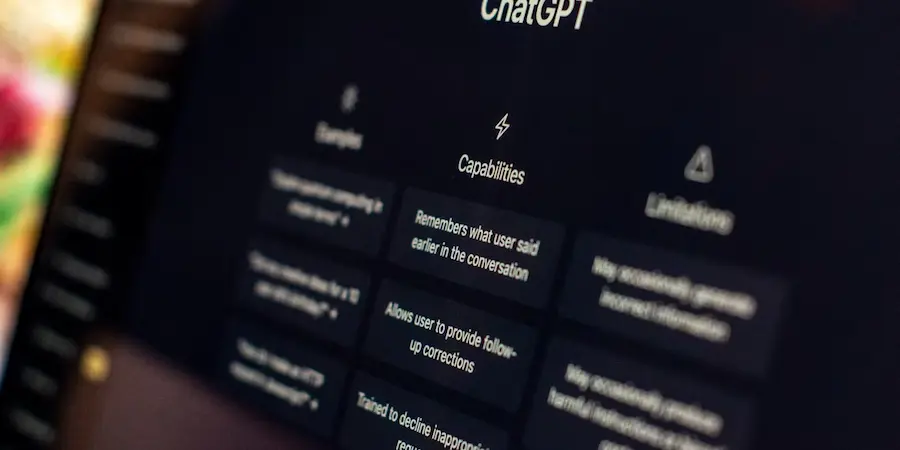Si usas ChatGPT 5 para trabajar, estudiar o, simplemente, trastear a diario, tarde o temprano querrás pasar la escoba digital para empezar de cero. Borrar el historial y la memoria no solo ordena la casa, también mejora tu privacidad y te devuelve la sensación de estrenar libreta cada vez que abres la app. ¿Listo para una limpieza a lo hard reset y dejar la IA como recién instalada? En esta guía te contamos, con pasos claros, cómo vaciar tus chats y su memoria tanto en ordenador como en móvil, cómo desactivar la función de memoria para que no almacene nada y qué implica hacerlo para tu experiencia. De hecho, la sensación es similar a usar el modo incógnito del navegador, pero aplicada a tus conversaciones con ChatGPT.
Historial vs. memoria: qué borra realmente
Antes de eliminar nada conviene entender qué estás quitando. El historial es el registro de todas tus conversaciones: cada chat queda guardado en la barra lateral para reabrirlo cuando quieras. Es práctico para volver a respuestas anteriores, aunque con el tiempo puede volverse un cajón de sastre que dificulta encontrar lo importante.
La memoria, en cambio, es una función avanzada que permite a ChatGPT recordar ciertos detalles a lo largo del tiempo, como tu nombre, tus preferencias o temas frecuentes. No siempre está activa, pero si la has utilizado, la IA puede personalizar sus respuestas basándose en lo aprendido. Esa personalización ahorra tiempo y da continuidad, aunque también significa que se acumulan datos sobre ti.
Al borrar el historial, eliminas todos los chats guardados; al borrar la memoria, borras esos datos persistentes que ChatGPT usa para adaptarse a ti. Empezar desde cero libera y ordena, pero implica perder contexto anterior y cualquier ajuste fino que la IA hubiera aprendido. ¿Te compensa el extra de privacidad a cambio de renunciar a esa personalización? Depende de tu flujo de trabajo, aunque para muchos usuarios el reinicio periódico es la mejor jugada.
Pasos para borrar todo en ordenador y en móvil
La limpieza completa es rápida, tanto en el navegador del PC como en la app del smartphone. Puedes borrar un chat concreto, vaciar el historial entero y, además, limpiar la memoria para que no quede ni rastro.
En ordenador (navegador):
- Borrar un chat: abre ChatGPT, pasa el ratón por el chat de la barra lateral, haz clic en los tres puntos y elige Eliminar; confirma.
- Borrar todo el historial: haz clic en tu foto abajo a la izquierda, entra en Configuración, abre Controles de datos y pulsa Eliminar todo; confirma para dejar la lista vacía.
- Borrar la memoria: desde Configuración, entra en Personalización, accede a Memoria/Administrar y elige Eliminar todo para borrar todos los recuerdos guardados.
En móvil (app):
- Borrar un chat: abre la app, mantén pulsado el chat en la barra lateral y toca Eliminar.
- Borrar el historial completo: abre el menú lateral, entra en tu perfil, ve a Controles de datos y toca Borrar historial del chat; confirma.
- Borrar la memoria: desde el menú lateral, accede a tu perfil, entra en Configuración, abre Personalización > Memoria, toca Administrar memorias y selecciona Eliminar todo; confirma con Borrar memoria.
Con estos pasos dejas tu cuenta como nueva, perfecta para reorganizarte o para separar etapas. Es tan sencillo como limpiar la caché del navegador, pero aquí la recompensa es doble: orden y privacidad en tus conversaciones.
Desactivar la memoria y consejos clave de privacidad
Si prefieres que ChatGPT no recuerde nada de una sesión a otra, puedes desactivar la memoria. Así evitarás que se acumulen preferencias o datos personales y mantendrás una experiencia más neutra.
Cómo desactivar la memoria:
- En ordenador: ve a Configuración desde tu perfil, entra en Personalización y desactiva el interruptor de Memoria.
- En móvil: abre el menú lateral, entra en tu perfil, toca Personalización > Memoria y deshabilita la opción Consultar memorias guardadas.
¿Qué ocurre después de borrar o desactivar? Todo queda en blanco: ni tus chats ni la memoria estarán disponibles y ChatGPT no podrá recuperar lo eliminado. La contrapartida es clara: no podrás revisar conversaciones pasadas y la IA dejará de tener contexto sobre tu estilo o preferencias. Si hay información valiosa, guárdala antes de limpiar para no perderla.
Consejos para blindar tu privacidad mientras exprimes la IA:
- Limpia el historial de forma periódica. Elimina conversaciones antiguas para evitar que queden registros innecesarios y mantener tu espacio de trabajo despejado.
- Desactiva la memoria si no la necesitas. Tenerla apagada te da control total sobre lo que se guarda y reduce la acumulación de datos personales.
- No compartas datos sensibles. Evita contraseñas, tarjetas o direcciones; así, aunque alguien acceda a tu cuenta, no encontrará información delicada.
- Separa usos con cuentas distintas. Si combinas trabajo y ocio, usar cuentas diferentes mantiene los contextos aislados y evita cruces indeseados.
Con estas prácticas, pasarás de un caos de chats a una cuenta afinada y segura. Además, mantener ChatGPT limpio favorece el enfoque: cada nueva conversación arranca sin ruido y con un propósito claro. Y si un día echas de menos la personalización, siempre puedes reactivar la memoria y dejar que la IA vuelva a aprender de ti paso a paso.